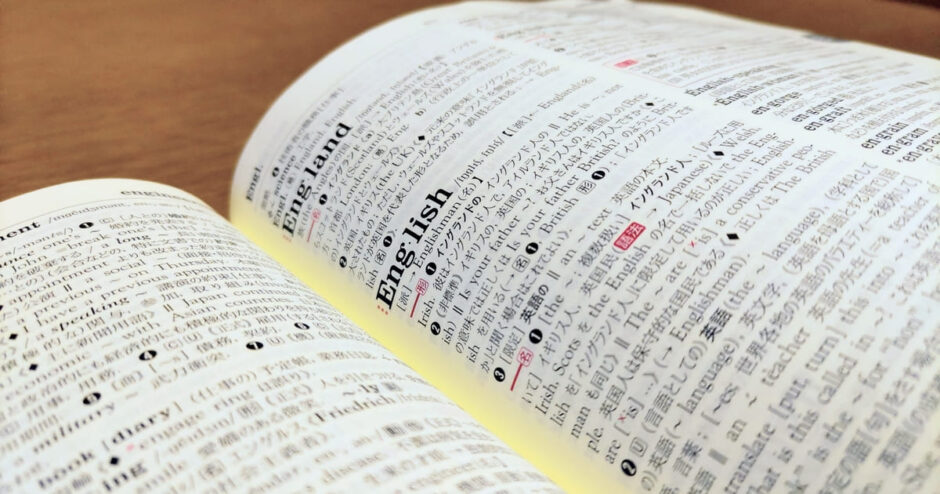この記事には広告を含みます。
- 英語の翻訳精度を向上させたい…
- 海外の情報を簡単に翻訳して、ブログ執筆に活かしたい!
- 海外の暗号資産の情報を、簡単に翻訳したい!
そんな悩みにお答えします。

最新の暗号資産の情報は海外なので、正確な英語翻訳は必須だよ!使いやすいアプリを知りたい…

DeepL拡張機能がおすすめです!
この記事ではDeepL拡張機能の始め方と使い方を紹介します。

この記事をかいている私は自称「サラリーマン仮想通貨オタク」で2016年から暗号資産(仮想通貨)をやってます。最近ではDeFiなんかもやってて、最新テクノロジーオタクでもあります。仮想通貨ブログの執筆もしています。
DeepL拡張機能の始め方
DeepL拡張機能をダウンロード方法
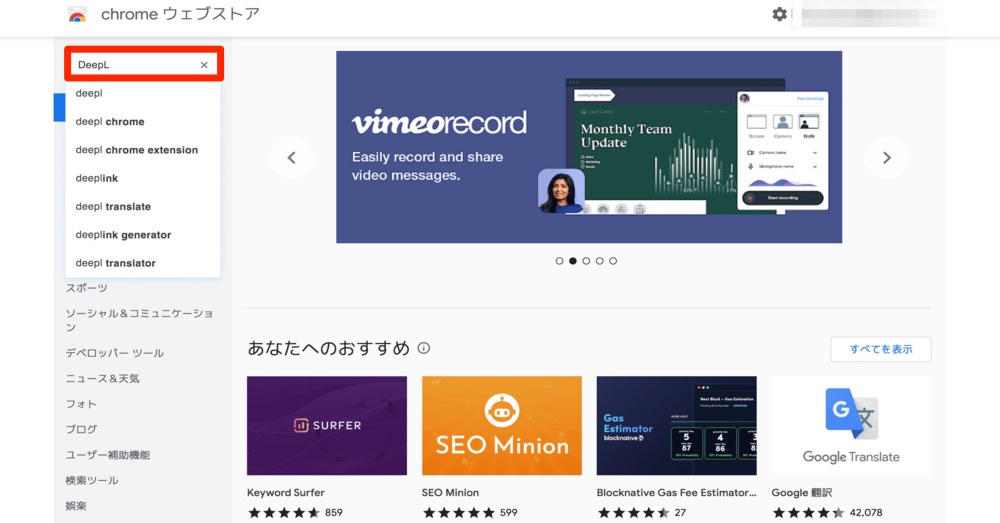
DeepL拡張機能をダウンロードするには、Google ChromeやFirefoxなどのブラウザの拡張機能ストアで検索します。
検索バーに「DeepL」と入力します。
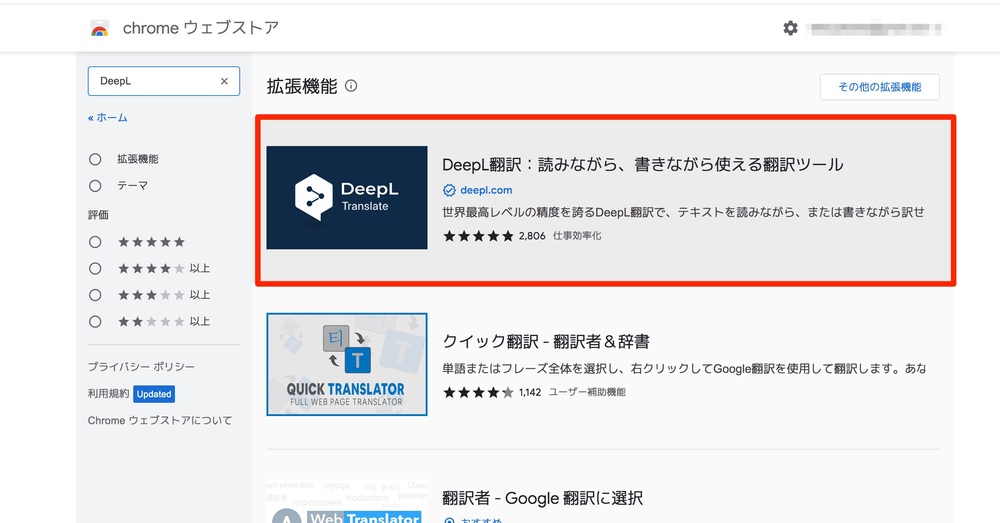
「DeepL翻訳」をクリックする。
DeepL拡張機能のインストール方法
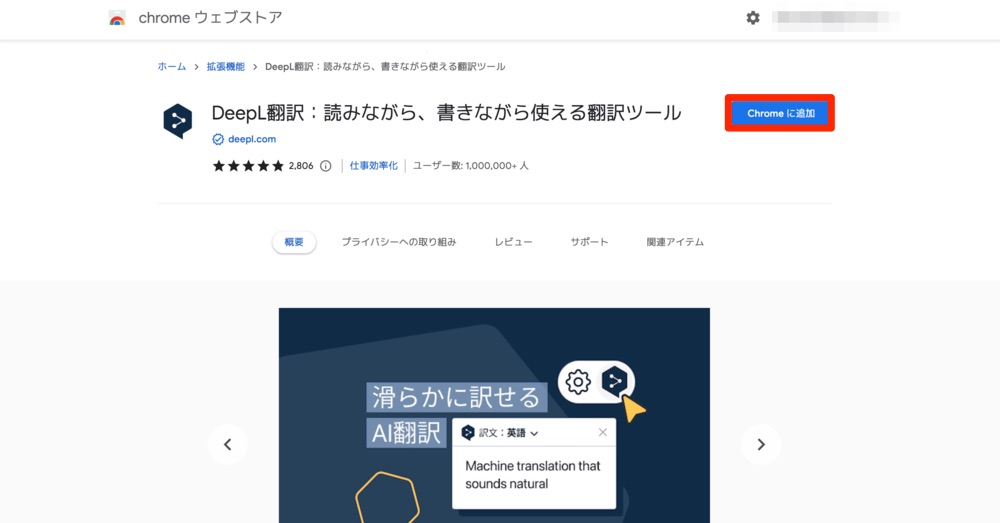
「Chromeに追加」クリックする。
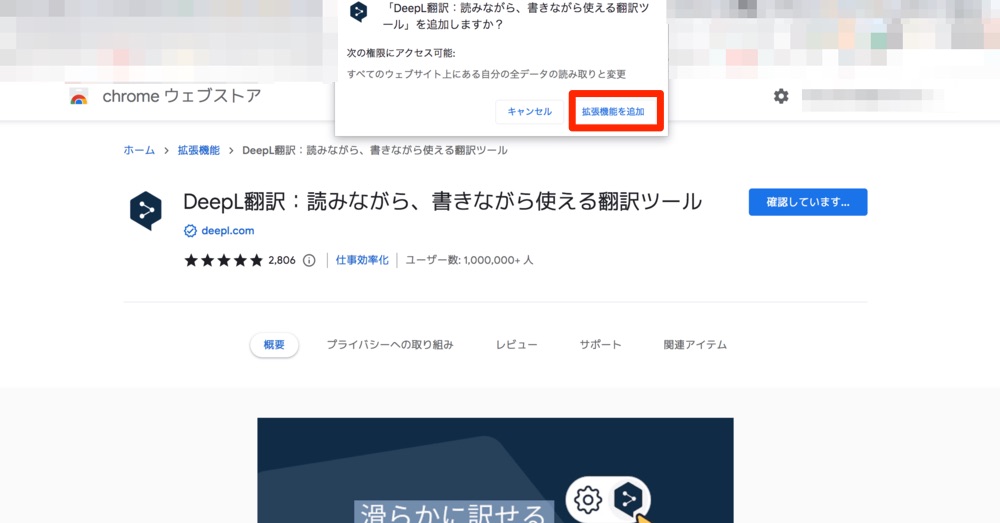
「拡張機能を追加」をクリックする。
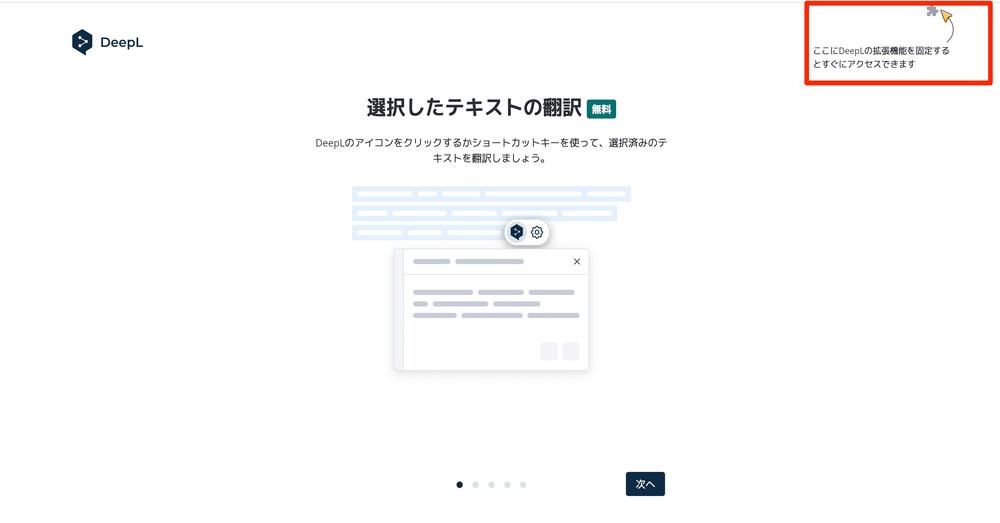
DeepL拡張機能のインストールが完了できました。
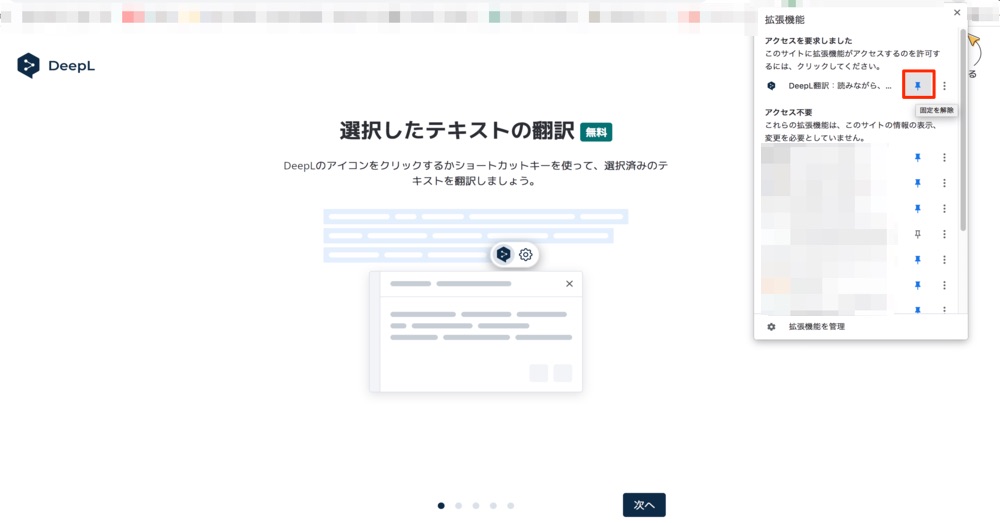
DeepL拡張機能をChromeで使うには、サイトに追加する必要があります。なので、「赤枠のピン」をクリックして追加します。
これで、DeepL拡張機能が使えるようになりました。
DeepL拡張機能の設定方法
DeepL拡張機能は設定の変更ができます。

ブラウザの「赤枠のアイコン」をクリックする。
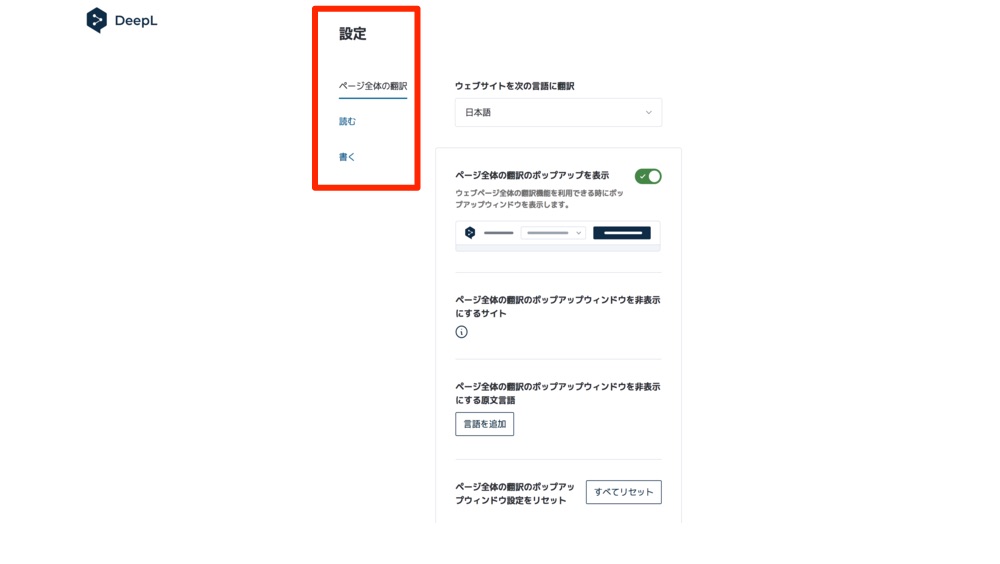
「この画面から設定の変更ができます」
ブラウザにインストールした拡張機能の設定は、拡張機能設定画面から変更できます。設定内容によって、翻訳言語や翻訳文の表示方法などをカスタマイズすることができます。
DeepL拡張機能の使い方
テキスト翻訳の方法
テキスト翻訳を行うには、以下の手順で行います。
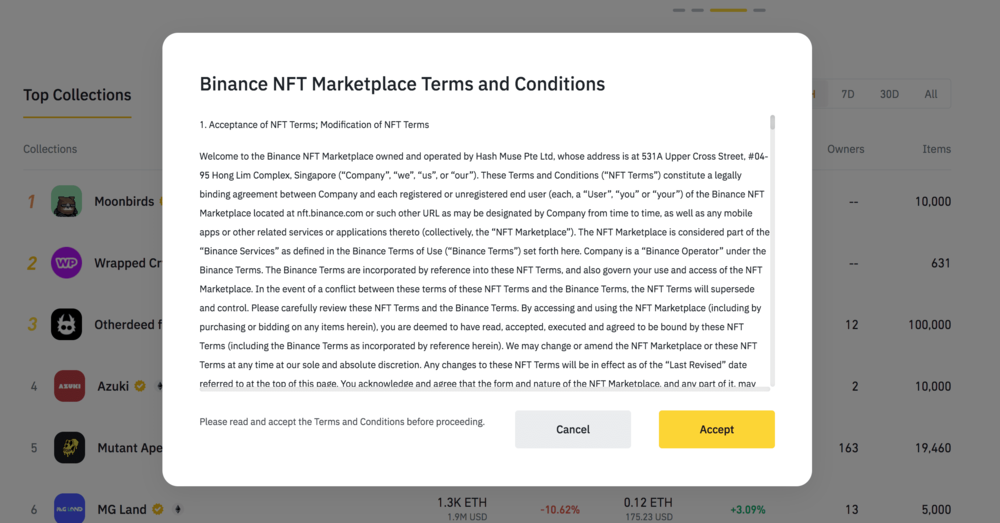
翻訳したいテキストを選択する。
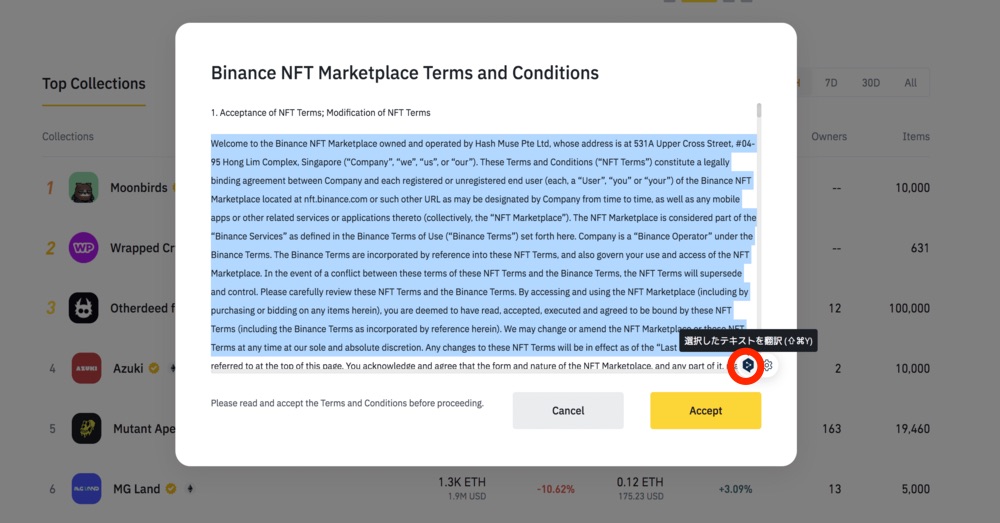
翻訳したいテキストを「ドラッグ」して、「赤枠のアイコン」をクリックします。
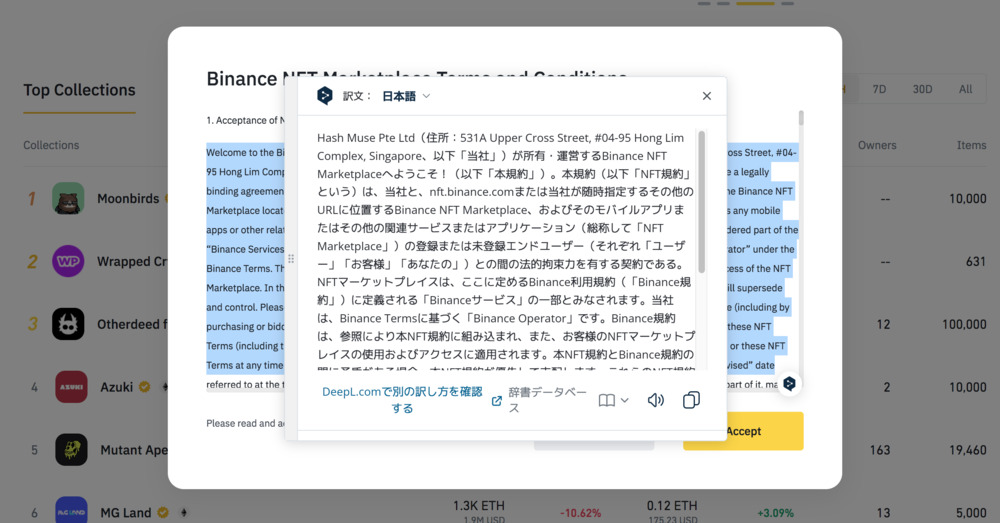
ポップアップウィンドウに翻訳結果が表示されました。
簡単です!
翻訳文のコピー機能
翻訳文をコピーするには以下の方法です。
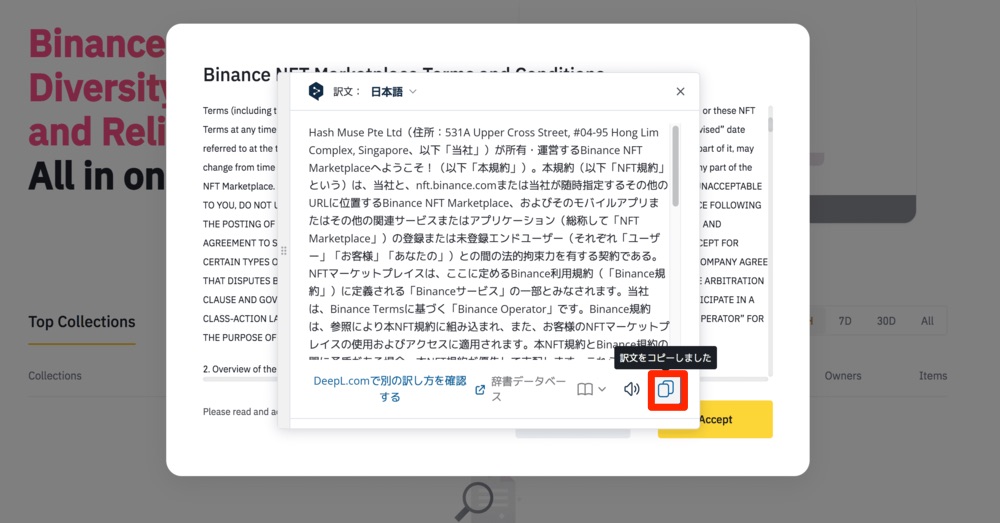
「赤枠のコピーアイコン」をクリックすれば、表示された翻訳文をコピーすることができます。
翻訳文の音声再生機能
翻訳文の音声再生機能を使うには以下の方法です。
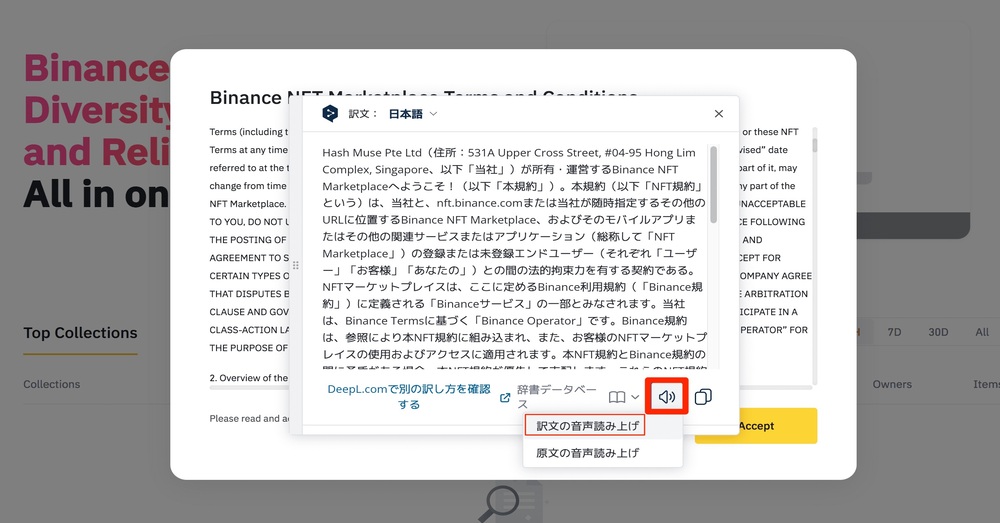
「赤枠の音声アイコン」をクリックたら「訳文の音声読み上げ」が表示されるのでクリックする。
翻訳された文章が音声で再生されます。
DeepL拡張機能の注意点
翻訳の精度に注意してください。
DeepLは、機械学習を用いた高度な翻訳技術を持っていますが、完璧な翻訳をではありません。
特に、専門用語や文脈によっては、翻訳精度が低下することがあります。そのため、翻訳結果を確認し、必要に応じて修正することが重要です。
まとめ
DeepL拡張機能は、Google ChromeやFirefoxなどのブラウザにインストールして使用することができる翻訳ツールです。
この拡張機能を使うことで、翻訳したい文章をコピーするだけで簡単に翻訳することができます。また、翻訳結果を修正したり、音声で再生することもできます。
しかし、DeepL拡張機能は、翻訳ツールとして非常に優れていますが、翻訳結果には誤りが含まれる場合があるため、注意が必要です。
 Crypto Navi
Crypto Navi